Μπορείτε κι εσείς να συμμετέχετε στο πρόγραμμα ελέγχου της OS X El Capitan public beta έκδοσης.
OS X El Capitan, η επόμενη γενιά του λογισμικού υπολογιστών Mac, είναι διαθέσιμη στο ευρύ κοινό ως δοκιμαστική έκδοση. Η Apple εδώ και λίγα χρόνια προσφέρει στο ευρύ κοινό δοκιμαστικές εκδόσεις του λογισμικού OS X ως μία μέθοδο - για τους ενδιαφερόμενους χρήστες - ελέγχου του επερχόμενου λογισμικού για υπολογιστές Mac, και την παροχή χρήσιμων πληροφοριών.
Εάν κι εσείς επιθυμείτε να συμμετέχετε στην ομάδα αυτή, θα πρέπει να κάνετε εγγραφή του υπολογιστή σας Mac στο πρόγραμμα, να κατεβάσετε τη δοκιμαστική έκδοση OS X El Capitan και να την εγκαταστήσετε. Η διαδικασία που πρέπει να ακολουθήσετε δεν είναι ιδιαίτερα δύσκολη, παρόλα αυτά εμείς είμαστε εδώ για να σας καθοδηγήσουμε με τις απαραίτητες πληροφορίες που πρέπει να γνωρίζετε.
Διαβάστε επίσης: Δημιουργήστε ομάδες και ταξινομήστε τις επαφές σας μέσω της υπηρεσίας iCloud
Προειδοποίηση: Δοκιμαστική έκδοση σημαίνει... δοκιμαστική έκδοση. Πρόκειται για την αρχική έκδοση του λογισμικού κι όχι την τελική. Η εγκατάσταση λοιπόν του επερχόμενου λογισμικού, συνιστούμε να γίνεται σε δευτερεύον υπολογιστή Mac, ειδάλλως να το σκεφθείτε σοβαρά πριν προχωρήσετε την εγκατάσταση στην επαγγελματική σας συσκευή.
Εάν βασίζετε την επιχείρησή σας στο υπολογιστή σας Mac, καλό θα ήταν να μείνετε μακριά από την παρακάτω διαδικασία που θα παραθέσουμε, μέχρι την επίσημη κυκλοφορία του λογισμικού, το φθινόπωρο.
Δημιουργία αντιγράφου ασφαλείας του υπολογιστή σας Mac
Πριν χρησιμοποιήσετε την επερχόμενη δοκιμαστική έκδοση του λογισμικού, θα πρέπει να διατηρήσετε ένα αντίγραφο ασφαλείας του υπολογιστή σας Mac. Σε περίπτωση που η εγκατάσταση δεν εξελιχθεί ομαλά ή εάν επιθυμείτε να επαναφέρετε το λογισμικό στην έκδοση OS X Yosemite, να επαναφέρετε τα δεδομένα και τις ρυθμίσεις σας, εύκολα.
Ακόμη κι αν διατηρείτε κάθε βράδυ αντίγραφο ασφαλείας, καλό θα είναι να πραγματοποιήσετε κι ένα αντίγραφο, πριν προχωρήσετε στην νέα έκδοση El Capitan. Σας παραθέτουμε τη διαδικασία διατήρησης αντιγράφου μέσω της λειτουργίας Time Machine.
Διαβάστε Time Machine: Εφεδρικό αντίγραφο στον Mac σας
- Kάνετε κλικ στο εικονίδιο της εφαρμογής “Time Machine” στη γραμμή μενού του υπολογιστή σας Mac.
- Στη συνέχεια επιλέξτε "Δημιουργία εφεδρικού αντιγράφου τώρα"
- Αφήστε να εξελιχθεί η διαδικασία πριν προχωρήσετε.
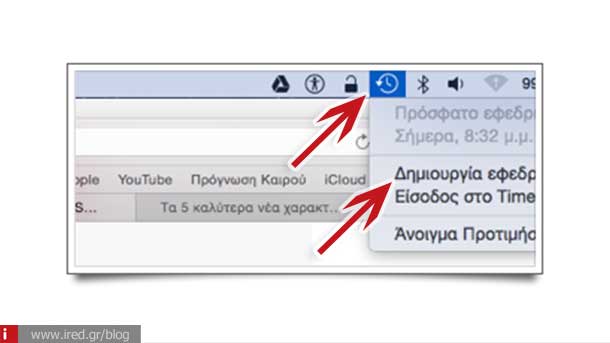
Σημείωση: Εάν δεν είστε λάτρεις του terminal, μπορείτε επίσης να δημιουργήσετε ένα δίσκο εκκίνησης κι εγκατάστασης του λογισμικού OS X Yosemite, εάν το κρίνετε απαραίτητο.
Καταχώρηση λογαριασμού Apple ID για τη λήψη της δημόσιας δοκιμαστικής έκδοσης
Εάν έχετε ήδη εισάγει τα στοιχεία σας για τη λήψη παλαιότερης public beta έκδοσης λογισμικού OS X, δεν θα χρειαστεί να καταχωρήσετε εκ νέου τα στοιχεία σας για την λήψη της έκδοσης El Capitan. Συνδεθείτε απλά με το αναγνωριστικό σας Apple ID.
Εάν είναι η πρώτη φορά που θα συμμετέχετε σε εξερεύνηση δοκιμαστικής έκδοσης OS X, θα πρέπει να ξεκινήσετε κάνοντας την εγγραφή.
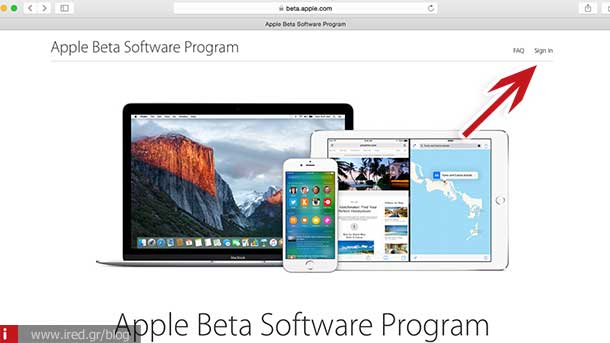
- Εισάγετε το σύνδεσμο beta.apple.com στον περιηγητή Safari του υπολογιστή σας Mac.
- Κάνετε κλικ στην επιλογή Sign up για να ξεκινήσετε (Εάν είστε ήδη εγγεγραμμένος/η, πατήστε το εικονικό πλήκτρο Sign in για να εισέλθετε και παραβλέψτε το βήμα της εγγραφής του υπολογιστή σας Mac).
- Εισάγετε Apple ID, διεύθυνση ηλεκτρονικού ταχυδρομείου και το συνθηματικό σας
- Στη συνέχεια επιλέξτε "Sign in”.
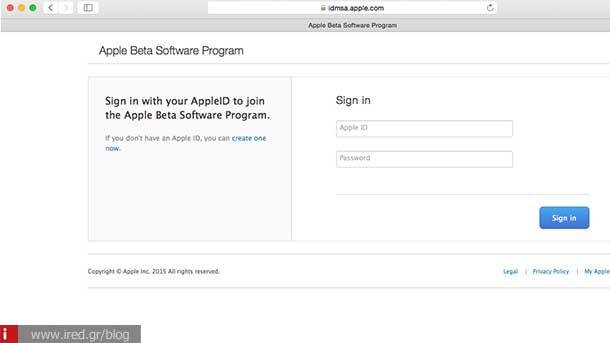
Ολοκληρώνοντας την εγγραφή σας και τη σύνδεση μπορείτε να προχωρήσετε στη λήψη της δοκιμαστικής έκδοσης.
Ένταξη του υπολογιστή σας Mac στη δοκιμαστική έκδοση OS X El Capitan
Η λήψη της δοκιμαστικής έκδοσης OS X El Capitan, πραγματοποιείται μέσω του Mac App Store, ωστόσο απαιτείται η εισαγωγή ειδικού κωδικού (όπως για παράδειγμα έναν promo code ή gift code). O κωδικός αυτός, σας παρέχεται από την ιστοσελίδα αν και αυτοματοποιημένα εισάγεται κατά την έναρξη της διαδικασίας λήψης.
- Εάν απομακρυνθήκατε από το σύνδεσμο beta.apple.com, επανασυνδεθείτε.
- Επιλέξτε την καρτέλα OS X εάν δεν είναι ήδη επιλεγμένη.
- Αντιγράψτε κι επικολλήστε σε ασφαλές μέρος τον κωδικό σας, για κάθε ενδεχόμενο.
- Κάνετε λήψη της public beta του λογισμικού OS X El Capitan.
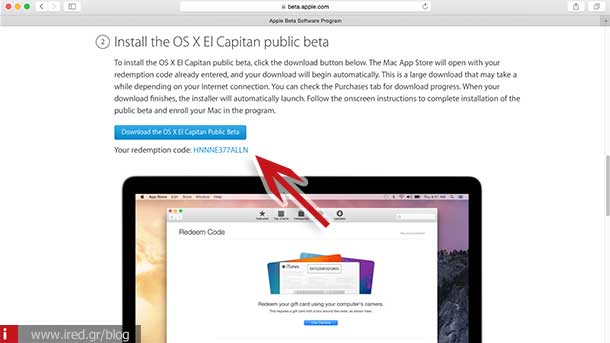
To Mac App Store θα ενεργοποιηθεί αυτόματα, εάν χρειαστεί. Η λήψη θα ξεκινήσει άμεσα.
Εάν δεν ξεκινήσει:
- Ανοίξτε την εφαρμογή Mac App Store.
- Kάνετε κλικ στη σελίδα Προτάσεις, εάν δεν είστε ήδη εκεί.
- Στη δεξιά πλευρική στήλη επιλέξτε "Εξαργύρωση".
- Εισάγετε τον κωδικό σας για το λογισμικό OS X Capitan.
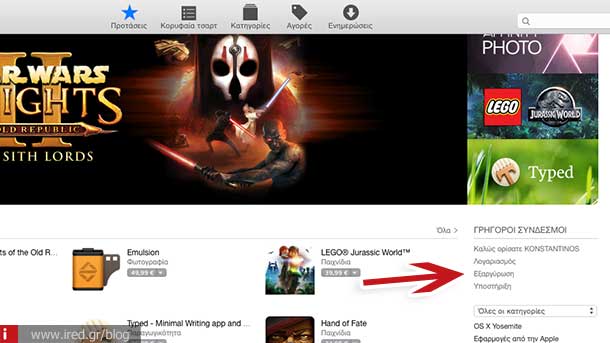
To λογισμικό OS X El Capitan, καταλαμβάνει 6 GB, αυτό σημαίνει πως θα χρειαστεί λίγος χρόνος για τη λήψη του, ανάλογα με την ταχύτητα της σύνδεσή σας. Εάν επιθυμείτε να παρακολουθήσετε την πρόοδο, κάνετε το εξής:
Ανοίξτε το Launchpad, από το Dock (ή κάνοντας χρήση το spotlight ή τη χειρονομία τεσσάρων δακτύλων) κι αναζητήστε το εικονίδιο Χ. Έχετε τη επιλογή να διακόψετε τη λήψη αν χρειαστεί, κάνοντας κλικ στο εικονίδιο.
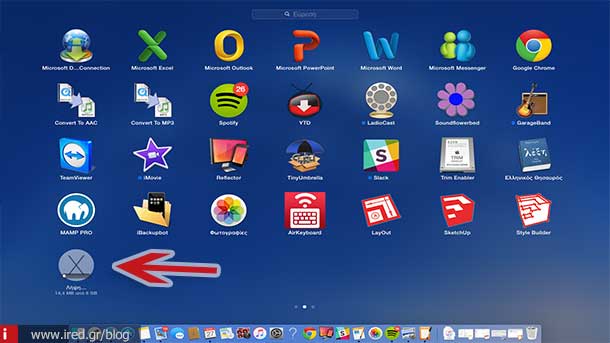
Εγκατάσταση της δοκιμαστικής έκδοσης OS X El Capitan
Mε την ολοκλήρωση της λήψης, το πρόγραμμα εγκατάστασης OS X El Capitan, θα ανοίξει αυτόματα. Σε περίπτωση που δεν το κάνει ή εάν εσείς επιλέξετε να προχωρήσετε άλλη χρονική στιγμή, μπορείτε να επανέλθετε ανοίγοντας το Install OS X 10.9 Developer Preview μέσω Spotlight, Launchpad ή από τον φάκελο εφαρμογών στο Finder.
Διαβάστε επίσης: Τα 5 καλύτερα νέα χαρακτηριστικά του OS X El Capitan
- Εκκίνηση του OS X 10.9 Developer Preview, (σε περίπτωση που δεν έχει εκκινήσει).
- Αγγίξτε το εικονικό πλήκτρο "Συνέχεια" στο κάτω μέρος.
- Εάν σας ζητηθεί να δημιουργήσετε αντίγραφο ασφαλείας, κάτι που εσείς έχετε ήδη πράξει, πατήστε τη λέξη "Άκυρο".
- Κάνετε κλικ στο πλήκτρο "Συνέχεια" για να προχωρήσει η εγκατάσταση.
- Κάνετε κλικ στην επιλογή “Συμφωνώ", προκειμένου να αποδεχθείτε τους όρους αδειοδότησης.
- Επιβεβαιώστε την επιλογή σας.
- Επιλέξτε τη μονάδα δίσκου που επιθυμείτε να πραγματοποιηθεί η εγκατάσταση.
- Κάνετε κλικ στην επιλογή "Εγκατάσταση".
- Εισάγετε το συνθηματικό σας ως διαχειριστής, και στην συνέχεια πατήστε "OK".
- Επανεκκινήστε τον υπολογιστή Mac, αγγίζοντας το πλήκτρο "Επανεκκίνηση", στη περίπτωση που δεν πραγματοποιηθεί αυτόματα ή είστε ανυπόμονοι/ες.
Μόλις ο υπολογιστής Mac, κάνει επανεκκίνηση θα βρεθείτε στο περιβάλλον του επερχόμενου λογισμικού της Apple, OS X El Capitan. Θα χρειαστεί να προχωρήσετε σε ένα σύντομο Setup, καθώς το σύστημά σας θα έχει αλλάξει αρκετά από την προηγούμενη κατάσταση, προκειμένου να ολοκληρωθεί η αναβάθμιση του συστήματός σας.
Πλέον μπορείτε να ξεκινήσετε την εξερεύνηση του λογισμικού OS X El Capitan. Εάν αποφασίσετε πως η νέα έκδοση στην τωρινή της μορφή δεν είναι κατάλληλη για εσάς, μπορείτε να επαναφέρετε τον υπολογιστή σας, σε περιβάλλον OS X Yosemite. Οδηγός αναμένεται να αναρτηθεί από εμάς σύντομα.
Παραθέσαμε βήμα βήμα την εγγραφή - λήψη - κι εγκατάσταση της δοκιμαστικής έκδοσης OS X El Capitan για χρήστες οι οποίοι επιθυμούν να συμμετέχουν στον έλεγχο του νέου λογισμικού. Εάν παρόλα αυτά παραμένουν απορίες, παρακαλούμε ενημερώστε μας στα σχόλια.
από DINFUN



